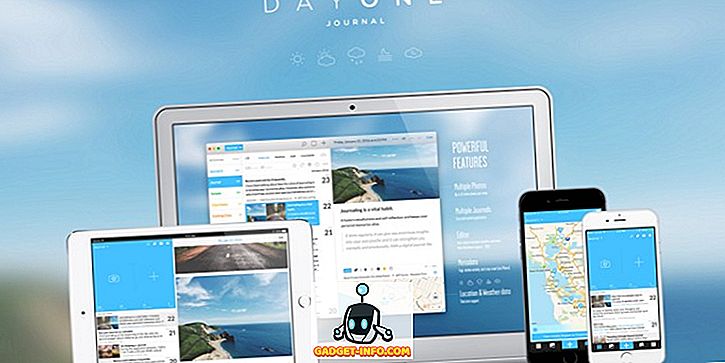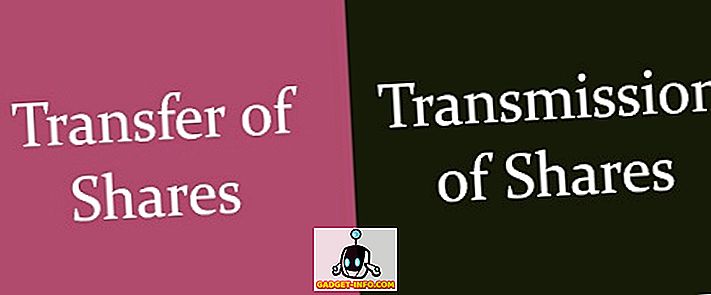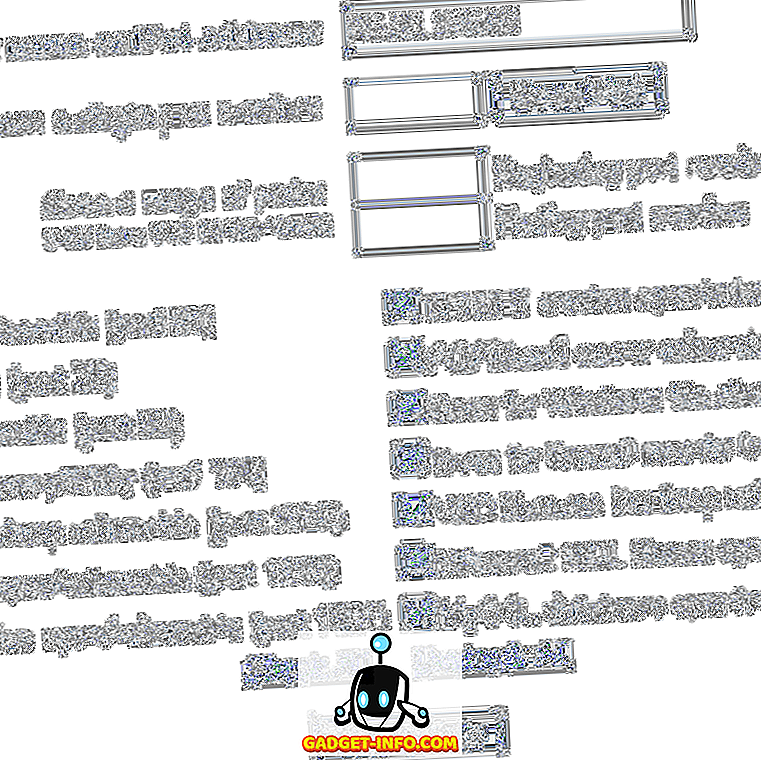Chromebookeihin tulevat Android-sovellukset saattavat olla hyvin sopiva hetki Googlen Chrome OS -ympäristölle. Käytettäessä Android-sovelluksia Chromebookissa olemme todenneet, että Chromebookin toiminnot ovat moninkertaistuneet. On kuitenkin olemassa yksi saalis, toisin sanoen monet Play Storen sovellukset eivät ole yhteensopivia Chromebookin kanssa. Esimerkiksi sovellukset, kuten WhatsApp, Instagram, Uber, Gmail-postilaatikko, Chromecast, PayPal ja muut, ovat yhteensopimattomia eri syistä, kuten siitä, että Play Store käsittelee Chromebookia Android 6.0-tablettina, GPS: n puuttumisen Chromebookeissa jne.

Onneksi voit ohittaa Android-sovellukset aina APK-tiedostojen kautta, mutta Chromebook ei tue näitä tiedostoja. Hyvä uutinen on, että on mahdollista asentaa APK-tiedostoja Chromebookiin, ja juuri sitä me kerromme sinulle. Joten, ilman lisäedellytyksiä, siirrymme siihen, vai mitä?

Huomautus: Jos haluat asentaa APK-ohjelmia, sinun on otettava käyttöön tuntemattomat lähteet ja vaihtoehto on käytettävissä vain Chromebookeissa, joissa kehittäjä-tila on käytössä. Voit tehdä sen tarkistamalla yksityiskohtaisen viestisi siitä, miten Chromebookissa voidaan ottaa käyttöön kehittäjätila.
Play Store on saatavilla Chrome OS 53 -päivityksessä kehittäjäkanavan kautta, ja se on käytettävissä vain Chromebook Flip -palvelussa . Joten, ennen kuin yrität asentaa mitään APK-tiedostoja, tutustu viestiin siitä, miten Play-myymälä saadaan. Jos sinulla on edellä mainittu Chrome-käyttöjärjestelmä, tässä on ohjeita APK-tiedostojen asentamiseksi Chromebookiin:
1. Ensinnäkin tarvitset tiedostojenhallinnan Android-sovelluksen Play Storesta. Avaa siis Play Store ja asenna haluamasi tiedostonhallinta. Testissä käytimme Solid Exploreria.
2. Lataa sitten APK- tiedostot sovelluksista, jotka haluat asentaa APKMirror.comista. Siirry samalla Chrome OS -asetuksiin ja napsauta sovellusasetuksia Android-sovellusten osassa.

3. Android-kaltainen Asetukset-sivu tulee avautua. Täällä, siirry kohtaan Turvallisuus ja ota käyttöön tuntemattomat lähteet .

4. Kun APK-tiedosto on ladattu, avaa tiedostonhallintaohjelma ja siirry Downloads- kansioon. Avaa tässä APK-tiedosto, ja sinun pitäisi nähdä tavallinen sovelluksen asennusliittymä Androidista. Paina “ Asenna ”.

5. Sovelluksen asennus saattaa kestää tavallista pidempään, mutta hyvä uutinen on, että kaikki APK: t, joita yritimme asentaa, asensivat ilman mitään hälytystä. Kun sovellus on asennettu, napauta "Avaa" aloittaaksesi sovelluksen käytön.

Huomautus : Vaikka useimmat sovellukset asennetaan APK-tiedostojen reitillä, kaikki eivät toimi. Esimerkiksi Instagram toimii hyvin, mutta Uberin kaltaiset sovellukset, jotka vaativat sijaintipalveluita, eivät toimi.

Käytä Android-sovelluksia, jotka eivät ole yhteensopivia Play Storessa
No, se oli melko helppoa, eikö? Näin voit nyt asentaa helposti sovelluksia, jotka eivät ole yhteensopivia Chromebookin kanssa Play-kaupassa. Asenna suosikkiohjelmasi Android-sovelluksiin Chromebookiin helposti ja kerro meille kokemuksistasi. Ääni pois seuraavista kommenttien osiosta ja pysy ajan tasalla Chromebookin Android-sovelluksiin liittyvistä lisää artikkeleista, kun löydämme lisää siitä.